Photoshop制作简单的彩色布纹字教程
摘要:教程文字也是分层来制作的。先打上所需的文字,然后复制一层,底部的图层加上一些浮雕及描边样式,顶部文字则加上所需的一些特殊纹理,这里用到的是抽...
教程文字也是分层来制作的。先打上所需的文字,然后复制一层,底部的图层加上一些浮雕及描边样式,顶部文字则加上所需的一些特殊纹理,这里用到的是抽丝纹理。后期调整一下文字颜色即可。
最终效果

1、新建文档1024x768像素,背景白色,做一个径向渐变。

2、打开金属纹理,这一步可以略过。

3、拖入文档中,图层模式颜色加深,不透明度40%。

4、前景色#f4edd2输入文字,并复制一层备用,字体为Tondu,尺寸300点。
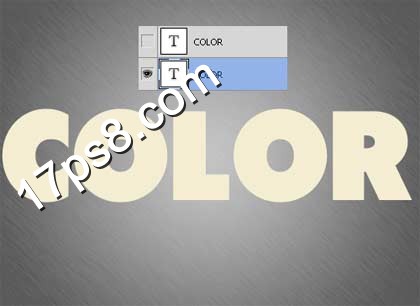
相关教程:
PS制作褶皱布料上的文字
PhotoShop制作皮革与红色复古金边链坠字教程
【Photoshop制作简单的彩色布纹字教程】相关文章:
上一篇:
ps闪字制作教程
